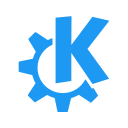Compiz Fusion

|
Cette page n'est pas encore traduite (ou pas complètement) Cet article a besoin d'être traduit. Merci de participer au travail si vous en avez le temps et la compétence. |
Installation
Checkliste de pre-installation
- Les pilotes sont-ils installés correctement? Regardez dans la SDB sous Configurer les cartes graphiques et NVIDIA pour les mettre en place. Le pilote open source radeon devrait fonctionner directement, surtout si vous avez une Radeon HD5xxx (module radeonhd). Cependant, vous pouvez essayer fglrx si cela ne fonctionne pas pour vous : ATI.
- Testez si composite est activé: exécutez grep Composite /var/log/Xorg.0.log devrait afficher 'Composite (RENDER acceleration) (parfois l'affichage se fait sur plusieurs, il faut alors ouvrir le fichier log avec un éditeur de texte et rechercher Composite)
- Ne continuez ensuite que si la mise en place mentionnée ci-dessus marche correctement.
openSUSE 11.4
Pour installer le dernier Compiz (0.9.4), utilisez l'installation en un clic ci-dessous.
Pour l'environnement de bureau GNOME : 2.32 ou supérieur 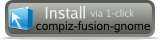
|
Pour l'environnement de bureau KDE
The .ymp for KDE users is in the Compiz repositories, but KDE 4.6 reportedly breaks Compiz. There is no good solution. You can try the 11.3 instructions, and you might be lucky enough to get it to start, but it will crash immediately.
openSUSE 11.3
Pour installer le dernier Compiz (0.8.6), utilisez l'installation en un clic ci-dessous.
Pour l'environnement de bureau GNOME : 2.28 ou au-dessus 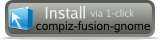
|
Pour l'environnement de bureau KDE : 4.3.x to 4.5.x 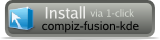
|
Pour l'environnement de bureau KDE : 3.5.10 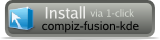
|
Pour l'environnement de bureau KDE
le fichier .ymp pour les utilisateurs de KDE n'est actuellement pas dans les dépôts officiels Compiz. Pour des instructions pas-à-pas sur l'installation et la configuration de compiz, rendez-vous sur installing-configuring-compiz.
openSUSE 11.2
Pour installer le dernier Compiz (0.8.6), utilisez l'installation en un clic ci-dessous.
Pour l'environnement de bureau GNOME : 2.28 or above 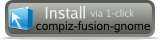
|
Pour l'environnement de bureau KDE
le fichier .ymp pour les utilisateurs de KDE n'est actuellement pas dans les dépôts officiels Compiz. Pour des instructions pas-à-pas sur l'installation et la configuration de compiz, rendez-vous sur installing-configuring-compiz.
openSUSE 11.1
Si vous désirez la dernière version (0.8.6) de Compiz, utilisez l'installation en un clic ci-dessous.
Note: GNOME:2.26 ou KDE4.2.x doivent être installés.
Pour l'environnement de bureau GNOME : 2.26 ou au-dessus 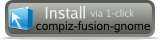
|
Pour l'environnement de bureau KDE
le fichier .ymp pour les utilisateurs de KDE n'est actuellement pas dans les dépôts officiels Compiz. Pour des instructions pas-à-pas sur l'installation et la configuration de compiz, rendez-vous sur installing-configuring-compiz.
Activer/désactiver Compiz
Pour Gnome, utilisez l'application Desktop Effects (simple-ccsm) pour activer/désactiver Compiz.
For those of us who require a recipe, rather than just a hint, this may be of assistance:
- Click on the OpenSUSE logo on the bottom left of your screen
- Move your cursor over Applications
- Click on Utilities
- Click on Desktop
- Click on Desktop Effects and the Simple CompizConfig Settings Manager (simple-ccsm) with "[x] Enable Desktop Effects" will appear.
Pour KDE, vous allez devoir le mettre comme windows manager par défaut comme expliqué dans installing-configuring-compiz.
Plugins and decorator configuration
For the configuration, especially of plugins, you can use Desktop Effects(simple-ccsm) and compizconfig-settings-manager(ccsm), two tools with graphical user interface.
Voir aussi
Liens externes
- opensuse-xgl-settings is a simple graphical tool which automates above steps for KDE-users (en)
- openSUSE thread on Compiz-Fusion Forum (en)
- Got bugs? Report them here (en)
- Visit #compiz-fusion at irc.freenode.org for more support. (en)
- openSUSE Forums:compiz-fusion-4-3-x
- openSUSE Forums:installing-configuring-compizzh_tw:Compiz_Fusion